advertisement
▼
Scroll to page 2
of 17
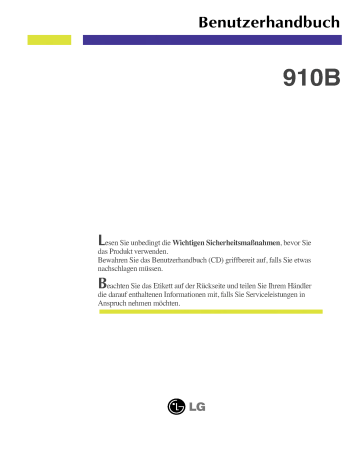
Benutzerhandbuch 910B Lesen Sie unbedingt die Wichtigen Sicherheitsma nahmen, bevor Sie das Produkt verwenden. Bewahren Sie das Benutzerhandbuch nachschlagen m (CD) griffbereit auf, falls Sie etwas ssen. Beachten Sie das Etikett auf der R ckseite und teilen Sie Ihrem H ndler die darauf enthaltenen Informationen Anspruch nehmen m chten. mit, falls Sie Serviceleistungen in Wichtige Sicherheitshinweise Dieses Ger t wurde so entwickelt und hergestellt, dass Ihre pers nliche Sicherheit gew hrleistet ist. Unsachgem er Gebrauch kann allerdings zur Gefahr eines elektrischen Schlags oder Brands f hren. Damit die in diesem Monitor eingebauten Schutzvorrichtungen ihre Funktion ordnungsgem erf llen, beachten Sie die folgenden Grundregeln f r die Installation, Nutzung und Wartung des Ger ts. Bewahren Sie es f r zuk nftige Referenzzwecke an einem zug nglichen Ort auf. Sicherheit Verwenden Sie nur das mit dem Gerat gelieferte Netzkabel. Falls Sie ein anderes Netzkabel verwenden, achten Sie darauf, dass es nach den geltenden nationalen Normen zugelassen ist, soweit es nicht vom Handler geliefert wird. Ist das Netzkabel auf irgendeine Weise fehlerhaft, wenden Sie sich an den Hersteller oder an die nachstgelegene autorisierte Kundendienststelle, um ein Ersatzkabel zu beziehen. Trennung von der Stromversorgung erfolgt uber das Netzkabel. Achten Sie darauf, dass die Netzsteckdose nach der Installation leicht zuganglich ist. Die Betreiben Sie den Monitor nur mit einer Stromquelle, die den in diesem Handbuch bzw. auf dem Typenschild des Monitors angegebenen technischen Daten entspricht. Falls Sie nicht sicher sind, welche Stromversorgung bei Ihnen zu Hause vorliegt, wenden Sie sich an Ihren Handler. Uberlastete Netzsteckdosen und Verlangerungskabel stellen eine Gefahrenquelle dar. Dies gilt auch fur durchgescheuerte Netzkabel und beschadigte Stecker. Daraus kann die Gefahr eines elektrischen Schlags oder Brands resultieren. Wenden Sie sich an Ihren Servicetechniker, um das entsprechende Teil zu ersetzen. Beim Anfassen des Netzkabels mussen elektrischen Schlag zu vermeiden. die Hande trocken sein, um einen Beschadigen Sie das Netzkabel nicht beim Zerlegen, Biegen, Ziehen oder Erhitzen. Es kann Feuer fangen oder einen elektrischen Schlag verursachen. Stellen Sie sicher, dass der Netzstecker vollstandig eingesteckt ist. Unsichere Verbindungen konnen ein Feuer verursachen. Monitor nicht offnen: Im Inneren des Monitor befinden sich keine Teile, die vom Benutzer gewartet werden konnen. Dort befinden sich Komponenten, die gefahrlich hohe Spannungen fuhren, auch wenn das Gerat ausgeschaltet ist. Wenden Sie sich an Ihren Handler, wenn der Monitor nicht ordnungsgemaß funktioniert. Zur Vermeidung von Verletzungen Stellen Sie den Monitor nicht auf geneigte Ablage, wenn er zuvor nicht ausreichend gesichert wurde. Verwenden Sie nur einen vom Hersteller empfohlenen Fuß. Versuchen Sie nicht, einen Fuß mit kleinen Rollen uber Schwellen odeTeppiche mit hohem Flor zu schieben. B1 Wichtige Sicherheitshinweise Zur Vermeidung von Feuer oder Gefahren: Schalten Sie den Monitor stets aus, wenn Sie den Raum fur langere Zeit verlassen. Lassen Sie den Monitor niemals eingeschaltet, wenn Sie das Haus verlassen. Achten Sie darauf, dass Kinder keine Gegenstande in die Gehauseoffnungen des Monitors einfuhren oder fallen lassen. Einige Teile im Monitor fuhren gefahrliche Spannungen. Verwenden Sie kein Zubehor, das nicht fur den Monitor vorgesehen ist. Ziehen Sie bei einem Gewitter oder langerer Abwesenheit den Netzstecker aus der Wandsteckdose. Halten Sie magnetische Gerate, wie Magnete oder Motoren, von der Nahe der Bildrohre fern. Installation Stellen Sie keine Gegenstande auf das Netzkabel bzw. fahren Sie keine Gegenstande daruber und stellen Sie den Monitor nicht an einem Ort auf, das Netzkabel beschadigt werden kann. an dem Verwenden Sie den Monitor nicht in der Nahe von Wasser, wie etwa einer Badewanne, eines Waschbeckens, einer Kuchenspule, eines Waschbehalters, auf nassem Boden oder in der Nahe eines Schwimmbeckens. Das Gehause von Monitoren ist mit Beluftungsoffnungen versehen, damit die wahrend des Betriebs erzeugte Warme entweichen kann. Sind diese Offnungen blockiert, kann die aufgestaute Warme Fehlfunktionen verursachen, die eine Brandgefahr bedeuten konnen. Daher NIEMALS: die unteren Beluftungsschlitze blockieren, indem der Monitor auf ein Bett, Sofa, einen Teppich, etc. gestellt wird. den Monitor in einen Schrank, ein Rack, o.a. stellen, wenn keine ausreichende Beluftung vorhanden ist. die Offnungen mit Textilien oder sonstigen Gegenstanden zudecken. den Monitor in der Nahe oder uber einem Radiator oder einer anderen Warmequelle aufstellen. Monitor an einem staubigen Ort aufstellen, an dem Brandgefahr besteht. Reinigung Ziehen Sie den Netzstecker des Monitors ab, bevor Sie die Bildschirmoberflache saubern. Verwenden Sie dazu ein feuchtes (nicht nasses) Tuch. Spruhen Sie nicht mit einem Reinigungsspray direkt auf den Bildschirm, da das Spray teilweise in die Gehauseoffnungen gelangen und Stromschlage verursachen kann. Verpackung Werfen Sie den Karton und sonstiges Verpackungsmaterial nicht weg. Sie sind die ideale Verpackung fur den Transport des Gerats. Verpacken Sie das Gerat wieder in der Originalverpackung, wenn Sie es an einen anderen Ort bringen mochten. B2 Anschlie en des Monitors Bevor Sie den Monitor in Betrieb nehmen, achten Sie darauf, dass die Stromversorgung zum Ger t, zum Computersystem und zu anderen angeschlossenen Ger ten unterbrochen ist. Legen Sie den Monitor vorsichtig mit der Bildschirmseite nach unten ab, so dass die Unterseite zug nglich ist. Anbringen des Neig-/Schwenkfußes 1. Richten Sie die an Haken am der Monitorbasis aus. Neig-/Schwenkfuß auf die entsprechenden Offnungen 2. Setzen Sie die Haken in die 3. Schieben Sie den Neig-/Schwenkfuß in Richtung Vorderseite des Monitors, bis die Verriegelungen einrasten. Offnungen ein. HINWEIS Diese Abbildung zeigt das Verfahren zum k nnen von der Darstellung abweichen. Anbringen des Fu es. Die Teile Ihres Monitors Offnung Haken Verriegelung B3 Haken Anschlie en des Monitors Verwenden des Computers 1. Schließen Sie das Signalkabel an. Ziehen Sie die Randelschrauben 2. nach dem Anschließen fest, um die Verbindung zu sichern. Schließen Sie das Netzkabel an eine geeignete und leicht zugangliche Netzsteckdose in der Nahe des Monitors an. HINWEIS Dies ist eine vereinfachte Darstellung der R ckansicht. Die R ckansicht zeigt ein allgemeines Modell. Ihr Monitor kann von dieser Darstellung abweichen. Signalkabel Netzkabel Fest angeschlossenes Kabel Steckerf r Netzsteckdose * * Abnehmbares Kabel * * Variiert je nach Modell. Stecker f r PC-Ausgang * PC MAC Mac-Adapter F r Apple Macintosh-Ger te wird ein separater Steckeradapter ben tigt, 15-poligen High Density (3 Reihen) D-Sub VGA-Stecker an eine am 15-polige Buchse mit 2 Reihen anschlie en zu k nnen. B4 um den gelieferten Kabel Bedienelemente Bedienelemente auf der Vorderseite Bedienelement Funktion Mit dieser Taste schalten Sie den Monitor ein bzw. Ein-/Aus-Schalter aus. Diese Anzeige leuchtet gr n, wenn sich der Monitor im Normalbetrieb befindet. Wenn sich der Monitor im Energiesparmodus (DPM-Modus) befindet, leuchtet die Anzeige gelb. Betriebsanzeige (DPMS) MENU Mit dieser Taste ffnen bzw. schlie en Sie die (oder OSD)- Taste Bildschirmanzeige. Mit diesen Tasten w hlen Sie Objekte Bildschirmanzeige (OSD) bzw. stellen sie ein. Tasten SELECT (oder SET)-Taste aus in der Mit dieser Taste nehmen Sie eine Auswahl in der Bildschirmanzeige Bedienelement vor. Direktzugriffsfunktion / Taste Aktiviert die Kontrasteinstellung/Helligkeitseinstellung. Die Funktionen f r Kontrast und On Screen Displays (OSD) Helligkeit sind auch im Men des ausw hlbar. FUNKTIONSKN PFE GESPERRT/ENTSPERRT FUNKTIONSKN PFE : MENU und GESPERRT FUNKTIONSKN PFE ENTSPERRT Mit dieser Funktion k nnen Sie die aktuellen Einstellungen der Bedienelemente sichern, damit diese nicht versehentlich ge ndert werden. Dr cken Sie die Taste MENU und die Taste 5 Sekunden lang bis die Meldung "FUNKTIONSKN PFE GESPERRT" erscheint. Die OSD-Bedienelemente k nnen jederzeit wieder 5 Sekunden entsperrt werden, indem Sie die Taste lang bis die Meldung "FUNKTIONSKN PFE ENTSPERRT" erscheint. B5 Einstellen der Funktionen in der Bildschirmanzeige (OSD) Bildschirmeinstellung Die Bildgr e, -position und Funktionsparameter des Monitors lassen sich mit Hilfe der On Screen Display-Steuerung (OSD) schnell und einfach einstellen. Nachstehend finden Sie ein kurzes Beispiel, um Sie mit der Ve rwendung der Bedienelemente vertraut zu machen. Im Folgenden erhalten Sie eine bersicht ber die m glichen Einstellungen und Auswahlm glichkeiten der Bildschirmanzeige (OSD). HINWEIS Lassen Sie den Monitor zunachst mindestens 30 Minuten irgendwelche Bildeinstellungen vornehmen. Wenn Sie lang eingeschaltet, bevor Sie Einstellungen uber das On Screen Display andern mochten, gehen Sie wie folgt vor: Fall 1 Fall 2 Drucken Sie die Taste MENU (oder OSD), offnen. Drucken Sie die Tasten oder , um das um OSD-Hauptmenu zu eine Funktion auszuwahlen. Wird gewunschte Symbol markiert ist, drucken Sie auf die Taste SELECT(oder SET). das Mit den Tasten Wunschen konnen Sie nun die Funktion nach Ihren einstellen. Drucken Sie die Taste SELECT (oder SET), ubernehmen. Drucken Sie die Taste MENU (oder OSD), B6 um um die das OSD Anderungen zu zu schließen.ubernehmen. Ausw hlen und Einstellen Die von Funktionen der Bildschirmanzeige (OSD) folgende Tabelle zeigt alle Funktionen, Einstellungen und Men Untermen Hauptmen HELLIGKEIT/ KONTRAST BILDLAGE Beschreibung Helligkeit Einstellen der Kontrast Kontrasts des Bildschirms Vert Einstellen der horizontalen/ vertikalen Bildschirmposition Hor Bildlage Bildlage Hoehe BREITE FORM s des OSD. Helligkeit bzw. des Einstellen der horizontalen/ vertikalen Bildschirmgr e Breite Neigung Kissenentzerrung Einstellen der Bildschirmkonturen Kissen Balance Parallelogramm Trapezkorrektur Hor Ecke Obere Ecke Untere Ecke VOREIN 6500K Einstellen der Bildschirmfarben 9300K FARBE Temp R/G/B(Benutzer Farbe) INSTALLATION SPEZIELL Video Niveau Einstellen des Bildschirmstatus f r Sprache die OSD Zeit Benutzerst Entmagnet F r eine klarere und stabilere Abruf Bilddarstellung Betriebsumgebung Reset Moir Hor Moir Vert Moir Konvergenz * Reinheit : B7 Einstellbar des Ausw hlen und Einstellen von Funktionen der Bildschirmanzeige (OSD) Sie wissen nun, wie Sie eine Funktion innerhalb des OSD-Systems ausw hlen und einstellen. Nachstehend finden Sie die Symbole, deren Namen und r alle Funktionen im Men . Beschreibungen f HINWEIS Der Reihenfolge der Einstellen der Symbole kann Helligkeit je nach Modell unterschiedlich sein. (B8 ~B11) bzw. des Kontrasts des Bildschirms OSD-Einstellung Beschreibung Helligkeit Einstellen der 88 Helligkeit des Bildschirms. 100 Kontrast Einstellen des Bildschirmkontrastes. Einstellen der Bildschirmposition OSD-Einstellung Beschreibung Vert Bildlage Verschieben des Bildes nach oben und 61 unten. Hor Bildlage Verschieben des Bildes nach links und rechts. 39 B8 Ausw hlen und Einstellen Einstellen der von Funktionen der Bildschirmanzeige (OSD) Bildschirmgroße OSD-Einstellung Beschreibung Hoehe Einstellen der Bildh he. 63 Breite 70 Einstellen der Bildbreite. Einstellen der Bildschirmkontur OSD-Einstellung Beschreibung Neigung Korrektur der Bildrotation. Kissenentzerrung Korrektur einer konkaven oder konvexen Kr mmung der Bildkanten. Kissen Balance Korrektur der Balance zwischen der Kr mmung beider Seiten. Parallelogramm Einstellen der Bildschr ge. Trapezkorrektur Korrektur der geometrischen Verzerrung. Hor Ecke* Obere Untere Ecke* Ecke* Korrektur einer * Diese Funktion ist nur bei bestimmten Modellen ausw hlbar. Verzerrung B9 des unregelm igen angezeigten Bildes. Ausw hlen und Einstellen von Funktionen der Bildschirmanzeige (OSD) Einstellen der Bildschirmfarben OSD-Einstellung Beschreibung VOREIN 6500K/ 9300K Ausw hlen der Bildschirmfarben. 6500K: Leicht r tlich wei . 9300K: Leicht bl ulich wei . ? ? TEMP ROT W hlen Sie die BildschirmFarbtemperatur zwischen r tlich, bl ulich oder einem anderen dazwischen liegenden Farbton. gew nschte Legen Sie GRUN BLAU Einstellen des Bildschirmstatus fur die OSD-Einstellung die gew nschten Farbintensit ten fest. Betriebsumgebung des Benutzers Beschreibung VIDEO NIVEAU Mit dieser Funktion k nnen Sie die Eingangssignalst rke des Monitors einstellen. Die bliche St rke bei den meisten PCs liegt bei 0,7 V. Wird die Bildschirmanzeige pl tzlich verschwommen und undeutlich, w hlen Sie die St rke von 1,0 V und versuchen Sie es erneut. SPRACHE W hlen Sie hier die Sprache, in der die Funktionen angezeigt werden sollen. OSD-Men s sind in 12 Sprachen verf gbar: Englisch, Deutsch, Franz sisch, Spanisch, Italienisch, Schwedisch, Finnisch, Portugiesisch, Koreanisch, Chinesisch, Russisch und Polnisch. OSD ZEIT B10 Stellen Sie die OSD-Zeit ein, d. h. die Zeitspanne, die ein Men angezeigt bleibt, bevor es von allein wieder ausgeblendet wird. Die Zeitspanne kann auf 5, 10, 20, 30 oder 60 Sekunden eingestellt werden. Ausw hlen und Einstellen von Funktionen der Fur eine klarere und stabilere Bildschirmanzeige (OSD) Bilddarstellung OSD-Einstellung Beschreibung ENTMAGNET Dient der manuellen Entmagnetisierung des Bildschirms, um falsche Darstellung der Bilder oder Farben zu vermeiden. Mit dieser Funktion k nnen Sie die ge nderten Parameter f r die Bildschirmanzeige laden, wie sie vom Benutzer nach dem Kauf des Ger ts eingestellt wurden: Bildlage, Breite, ABRUF Kissenentzerrung, Trapezkorrektur (Die folgenden neu geladenen Optionen k nnen je nach gew hltem Modus abweichen: Preset, User oder New). Wenn Sie diese ge nderten Einstellungen nicht aktivieren m chten, dr cken Sie die Taste zur Auswahl von ABBRUCH, und dr cken Sie anschlie end die Taste SELECT (oder SET). RESET Mit dieser Funktion werden die werkseitigen Voreinstellungen (mit Ausnahme von "SPRACHE") wiederhergestellt: Helligkeit, Kontrast, Neigung, Vorein 9300K, Video Niveau, OSD Zeit, Moir , Reinheit (Die folgenden wiederhergestellten Optionen k nnen je nach gew hltem Modus abweichen: Preset, User oder New). Wenn Sie die werkseitigen Einstellungen des Monitors nicht wiederherstellen m chten, dr cken Sie die Taste zur Auswahl von ABBRUCH, und dr cken Sie anschlie end die Taste SELECT (oder SET). MOIR Mit dieser Funktion kann der Moir -Wert verringert werden. (Moir wird durch die Interferenz der Horizontalen Bildlinie mit der periodischen Punktmatrix verursacht.) Die bliche Einstellung ist OFF (H:0/V:20). Die Moir -Einstellungen k nnen sich auf die Fokussierung des Bildschirms auswirken. Moir -Einstellungen k nnen leichtes Bildwackeln verursachen, w hrend die Moir Reduzierung aktiv ist. KONVER- Einstellen der Zuordnung roter und blauer Felder. GENZ* REINHEIT* * Diese Funktion ist bei bestimmten nur PAGE B7 B11 Mit dieser Funktion l sst sich die Reinheit des Bildes einstellen, wenn die Farbdarstellung nicht einheitlich erscheint. Fehlerbehebung berpr fen Sie folgende Punkte, bevor Sie sich an den Kundendienst wenden. Kein Bild zu sehen Ist das Netzkabel des Monitors eingesteckt? Leuchtet die ? Sehen Sie nach, ob das Netzkabel richtig an die Steckdose angeschlossen ist. Dr cken Sie den Ein-/Ausschalter. ? Betriebsanzeige? Leuchtet die ? Stellen Sie die Helligkeit und den Kontrast ein. Betriebsanzeige gr n? Leuchtet die ? Betriebsanzeige gelb? Wird die Meldung "AUSSERHALB BETRIEBSBER" auf dem Bildschirm angezeigt? ? Wird die Meldung "SELBST DIAGNOSE" auf dem Bildschirm ? angezeigt? Befindet sich der Monitor im Energiesparmodus, bewegen Sie die Maus oder dr cken Sie eine beliebige Taste auf der Tastatur, um die Bildschirmanzeige zu aktivieren. Diese Meldung wird angezeigt, wenn das Signal vom PC (Grafikkarte) au erhalb des horizontalen oder vertikalen Frequenzbereichs des Monitors liegt. Sehen Sie im Abschnitt 'Technische Daten' in diesem Handbuch nach und konfigurieren Sie den Monitor neu. Diese Meldung wird angezeigt, wenn das Signalkabel zwischen PC und Monitor nicht (oder nicht richtig) angeschlossen ist. Uberpr fen Sie das Signalkabel und versuchen Sie es erneut. Der Bildschirm flackert. Liegt die vertikale Frequenz unter 70 Hz oder ist der Monitor auf InterlacedModus eingestellt? Befinden sich irgendwelche ? ? magnetischen Gegenst nde, wie z. B. ein Netzteil oder ein Hochspannungskabel, in der N he des Monitors? H ren Sie einen "~Ding"Ton, w hrend der Monitor flackert? ? Stellen Sie die vertikale Frequenz auf 72 Hz oder h her ein, und sehen Sie im Benutzerhandbuch der Grafikkarte nach, wie die Konvertierung zu einem Non-interlaced-Modus erfolgen kann. (Sie k nnen diese Option ber das Symbol "Anzeige" in der Systemsteuerung einstellen.) Entfernen Sie alle Magnetquellen, wie z. B. Netzteile, Lautsprecher oder Hochspannungskabel, aus dem Umkreis des Monitors. Verwenden Sie die normale Entmagnetisierungs-funktion. Diese Funktion l scht den Bildschirm und reduziert Bildst rungen, die durch magnetische Felder in der Umgebung verursacht sind. Der Bildschirm flackert etwa 5 Sekunden lang, wobei ein "~Ding"-Tonzu h ren ist. B12 Fehlerbehebung Die Bildschirmfarbe ist nicht normal. Sehen Sie eine Reduktion auf Grundfarben (16 ? Farben)? Stellen Sie die Farbtiefe am Computer auf 256 Farben oder h her ein: w hlen Sie dazu 'Systemsteuerung' -> 'Anzeige' -> ? Ist die Bildschirmfarbe instabil oder monochrom? ? Sehen Sie schwarze Punkte auf dem Bildschirm? ? Ist die Bildschirmdarstellung teilweise verschwommen? 'Einstellungen' -> 'Farbpalette' Uberpr fen Sie den Anschluss des Signalkabels. Oder nehmen Sie die Grafikkarte aus dem PC heraus und setzen Sie sie erneut ein. Der Grund daf r ist eine kleine Menge an fremdem oder ungew hnlichem fluoreszierenden Material, das sich w hrend der Produktion an der Maske festgesetzt hat. Es hat keinen Einfluss auf die Leistung des Produkts. Dies liegt an Interferenzen durch angrenzende Magnetfelder, die durch Lautsprecher, Stahlkonstruktionen oder Hochspannungskabel in der N he des Monitors verursacht werden k nnen. Entfernen Sie diese Gegenst nde aus der unmittelbaren Umgebung des Monitors und verwenden Sie das Symbol ENTMAGNET im Men f r die Bildschirmeinstellung, um die Bildschirmanzeige in Ordnung zu bringen. Ich sehe ein "Nachbild" auf dem Bildschirm. Sehen Sie das "Nachbild", auch wenn Sie den Monitor ausschalten? ? Eine vorzeitige Alterung der Monitorpixel kann eine verl ngerte Anzeige eines einzelnen Bildes verursachen. Achten Sie auf die Verwendung des Bildschirmschoners, um die Lebensdauer des Monitors zu maximieren. Ich sehe Wellen auf dem Bildschirm. Sehen Sie die Welle direkt auf dem Bildschirm? ? Dies tritt in umgekehrtem Verh ltnis zum Bildschirmfokus auf, was durch eine bestimmte Frequenz oder Grafikkarte verursacht sein kann. Stellen Sie den Bildschirm heller ein und verwenden Sie das Symbol MOIR im Men der Bildeinstellung, um den Bildschirm Haben Sie den Monitortreiber installiert? Haben Sie den Monitortreiber installiert? ? Installieren Sie den Monitortreiber von der entsprechenden CD (oder Diskette), die mit dem Monitor geliefert wurde. Oder laden Sie den Treiber von unserer Website herunter: http://www.lge.com. B13 Technische Daten Bildr hre 19 Zoll/48,3 cm (18,0 Zoll/45,7 90 Grad Ablenkung 0,26 mm cm sichtbares Bild) Rasterabstand ARAS-Beschichtung (gegen Reflexionen Sync-Eingang Horizontal Freq. Vertical Freq. Eingangsform 30 50 - - und statische Aufladung) 98kHz (Automatic) 160Hz (Automatic) Signaleingang Separate TTL, Positiv/Negativ Composite TTL, Positiv/Negativ 15-poliger D-Sub-Stecker Videoeingang Eingangsform Separate, RGB Analog, 0.7Vp-p/75 ohm, Aufl sung Max. flimmerfreie VESA 1600 x 1200 bei 75 Hz VESA 1280 x 1024 bei 85Hz Empfohlen Plug & Play Stromverbrauch Positive DDC 2B Normal 83W Stand-by/Suspend ≤8W DPM Aus ≤3W Abmessungen und Breite Gewicht Hohe (mit Neig-/Schwenkfu Tiefe 44,8 45,4 47,0 Netto 18,5 kg (41,9 lbs) Leistungsaufnahme Europa Andere cm cm cm / 17,1 zoll / 17,3 zoll / 18,1 zoll AC 200-240V~50Hz 1,0A AC 100-240V~50/60Hz 2,0A entsprechend den auf jedem ETIKETT angegebenen Anforderungen an die Stromversorgung verwendet werden. Die Produkte sollten ID- Umgebungsbedingu Betriebsbedingungen 0°C bis 40 °C Temperature ngen Luftfeuchtigkeit 10 % bis 90 % (ohne Kondensation) Lagerbedingungen -20°C bis 60 °C Temperature Luftfeuchtigkeit 5 % bis 90 % (ohne Kondensation) ), Abnehmbar ( O ) Neig-/Schwenkfu Fest verbunden ( Signalkabel Fest verbunden ( O ), Abnehmbar ( Netzkabel Fest verbunden oder abnehmbar ) HINWEIS Alle Informationen in diesem Dokument konnen ohne B14 Vorankundigung geandert werden. Technische Daten Voreingestellte Bildschirm-Modi 1234 Modi (Auflosung) (Auflosung) Horizontale Freq. (kHz) Vertikale Freq. (Hz) VESA 640 x 480 43,269 85 VESA 800 x 600 53,674 85 VESA 1024 768 68,677 85 1024 91,146 85 VESA 1280 x x B15 Digitally yours
advertisement
* Your assessment is very important for improving the workof artificial intelligence, which forms the content of this project